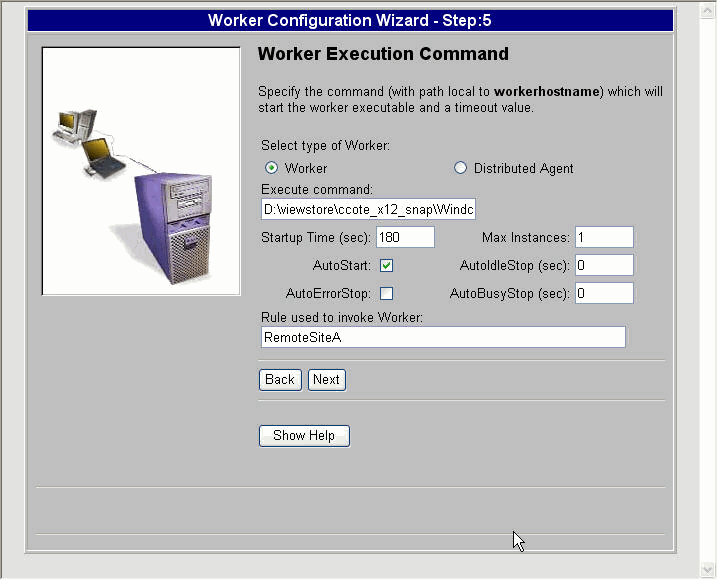분산 파일 서버 작업자 구성
다음 단원에서는 기존 작업자를 분산 파일 서버 작업자로 변환하는 방법에 대해 설명합니다.
분산 파일 서버 작업자 설정을 위한 필수 조건
• 작업자는 빈 컴퓨터에 설정 및 구성되어야 합니다.
• 백그라운드 메소드 컴퓨터에서 DFS 작업자로 데이터를 전송하거나 해당 작업자에서 전송받을 수 있도록 공통 파일 시스템이 있어야 합니다.
• 분산 파일 서버 작업자를 사용하려면 작업자만 사용할 수 있는 전용 Windchill 사용자 계정을 작성해야 합니다. 또한 이 사용자 계정의 선호하는 파일 서버 기본 설정을 작업자가 파일을 읽어들이는 파일 서버로 지정해야 합니다.
작업자가 설정되지 않은 경우 이 구성을 계속하기 전에 해당 작업자를 구성하십시오. 작업자 구성에 대한 지침은
작업자 에이전트 구성 항목을 참조하십시오.
작업자를 DFS 작업자로 변환하려면 다음 단계를 수행하십시오.
작업자 전용 Windchill 사용자 계정 작성
새 사용자를 사이트 관리자 그룹에 추가합니다.
1. 사이트 관리자로 Windchill에 로그인합니다.
2. > > 에 액세스하여 새 사용자를 작성합니다.
3. > 에 액세스하여 새 사용자를 사이트 관리자 테이블에 추가합니다.
4. 새 사용자의 자격 증명을 사용하여 Windchill에 로그인합니다.
5. 홈 위치

에서 > > > 로 이동하여
선호하는 파일 서버 기본 설정을 찾습니다. 선호하는 파일 서버 기본 설정을 이 작업자가 해당 데이터를 읽어들이는 서버로 변경합니다.
선호하는 파일 서버 기본 설정을 지정하는 방법에 대한 자세한 내용은
복제를 참조하십시오.분산 파일 서버 작업자 기능 사용
분산 파일 서버 작업자 기능을 사용 가능으로 설정하려면 마스터 사이트에서 xconfmanager 명령을 사용하거나 <Windchill>/site.xconf 파일을 수동으로 편집하여 다음 등록 정보를 변경한 다음 xconfmanager -p를 사용하여 파일을 전파하십시오.
1. 다음과 같이 등록 정보 값을 설정합니다.
xconfmanager 명령을 사용할 경우 다음과 같이 값을 설정합니다.
xconfmanager -t <Windchill>/codebase/WEB-INF/conf/wvs.properties -s
"distributedcadagent.enabled=true"
site.xconf 파일을 직접 편집할 경우 다음 값을 추가합니다.
<Property name="distributedcadagent.enabled" overridable="true"
targetFile="codebase/WEB-INF/conf/wvs.properties"
value="true"/>
2. usewcfileserverlookup=true 등록 정보는 게시자의 publish.cadconvert 등록 정보에 게시자를 지정하는 데 사용되는 인수입니다. 이 등록 정보를 설정하면 게시자는 사이트 이름을 조회하여 게시할 컨텐트를 찾고 이 정보를 작업자 에이전트에 전달합니다. 그러면 작업자 에이전트는 이 사이트에 대해 구성된 작업자에게 게시 작업을 처리하도록 지시합니다. 다음은 PROE 게시자에 대해 이 등록 정보를 설정하는 방법의 예입니다.
xconfmanager 명령을 사용할 경우 다음과 같이 값을 설정합니다.
xconfmanager -t <Windchill>/codebase/WEB-INF/conf/wvs.properties -s "publish.cadconvert.
PROE=com.ptc.wvs.server.publish.CadConvertPROE,useworkerdownload=$(wt.home)$
(wvs.dir.sep)auth.properties,usewcfileserverlookup=true"
site.xconf 파일을 직접 편집할 경우 다음 값을 추가합니다.
<Property name="publish.cadconvert.PROE" overridable="true"
targetFile="codebase/WEB-INF/conf/wvs.properties"
value="com.ptc.wvs.server.publish.CadConvertPROE,useworkerdownload=$(wt.home)$
(wvs.dir.sep)auth.properties,usewcfileserverlookup=true"/>
3. Windchill 셸을 열고 xconfmanager를 사용하여 등록 정보 변경 사항을 전파합니다. 다음 명령을 실행합니다.
xconfmanager -p
4. 서브렛 엔진(예: Tomcat) 및 Windchill 메소드를 종료한 후 다시 시작합니다.
파일 동기화 설정
먼저 파일 동기화를 사용하도록 게시자를 구성해야 합니다. 자세한 내용은
파일 동기화를 참조하십시오. 파일 동기화를 사용 가능으로 설정하면
useworkerdownload 등록 정보가 인증 파일
auth.properties의 위치로 설정됩니다(이전 단원의 2단계 참조). 이 파일에는 파일 동기화를 사용하는 모든 게시자에 대한 기본 사용자 이름 및 암호가 있어야 합니다. 다음은 이러한 기본값을 정의하기 위한 구문입니다.
auth=<작업자 사용자 이름>:<작업자 암호>
분산 파일 서버 작업자의 경우 이전에 작성한 전용 작업자 사용자 계정의 사용자 이름 및 암호를 인증 파일 auth.properties에 새 등록 정보로 추가해야 합니다. 이 새 등록 정보는 다음 구문에 사이트 이름 및 저작 응용 프로그램을 포함합니다.
auth.<사이트 이름>.<저작 응용 프로그램>=<작업자 사용자 이름>:<작업자 암호>
예를 들어, 분산 파일 서버 작업자가 "RemoteSiteA" 사이트의 파일 서버에 있는 Creo Parametric 파일을 게시하도록 설정되어 있습니다. 전용 Windchill 사용자 계정 "WorkerAUserName"(암호 "WorkerAPassword")이 설정되어 있고 선호하는 파일 서버 기본 설정은 "RemoteSiteA"로 설정되어 있습니다. 이 경우 auth.properties에 다음 등록 정보를 추가해야 합니다.
auth.RemoteSiteA.PROE=WorkerAUserName:WorkerAPassword
| auth.RemoteSiteA.PROE와 같은 auth.properties 파일 엔트리는 DFS(분산 파일 서버) 작업자의 컨텍스트에서만 사용할 수 있습니다. 비 DFS 작업자(예: 다양한 저작 응용 프로그램)에 사용되는 자격 증명을 제어하는 데 이 엔트리를 사용해서는 안 됩니다. |
작업자 호출 규칙 설정
사이트 관리자로 Windchill에 로그인한 다음 > > 에 액세스합니다. 기존 작업자를 편집하고 작업자 호출에 사용되는 규칙을 원격 사이트 이름으로 변경합니다. 이전 단원의 예를 사용하여 "RemoteSiteA"를 규칙으로 지정합니다.
| 분산 파일 서버 작업자를 둘 이상의 사이트에 사용하려는 경우 각각을 쉼표로 구분하여 모든 사이트 이름을 규칙에 추가합니다. 아래 화면에서는 여러 사이트에 대한 규칙을 작성하기 위해 "작업자 호출에 사용되는 규칙" 필드가 "RemoteSiteA,RemoteSiteB,RemoteSiteC"로 나타납니다. |
검증
분산 파일 서버 작업자가 제대로 구성되었는지 확인하려면 특정 파일 서버에 업로드된 파일을 게시합니다. 게시가 완료되면 WVS 작업 모니터에 액세스하여 작업 세부내용 창에서 다음과 유사한 메시지를 찾습니다.
Feb 11, 2008 10:20:36 AM:Located worker system1.mycompany.com-
PROE:1 that could process the request
이러한 메시지가 나타나면 분산 파일 서버 작업자가 제대로 구성된 것입니다. 이 경우 게시자는 컨텐트가 있는 사이트의 이름을 찾습니다. 그런 다음 사이트 이름 및 저작 응용 프로그램을 사용하여 auth.properties에서 일치하는 인증 등록 정보를 찾습니다. 일치하는 등록 정보를 찾으면 사이트 이름이 작업자 에이전트에 전달됩니다. 작업자 에이전트는 일치하는 규칙(사이트 이름과 동일)을 가진 작업자를 찾습니다. 작업자 에이전트가 일치하는 작업자를 찾을 경우 위의 메시지가 로그에 인쇄됩니다.
 에서 > > > 로 이동하여 선호하는 파일 서버 기본 설정을 찾습니다. 선호하는 파일 서버 기본 설정을 이 작업자가 해당 데이터를 읽어들이는 서버로 변경합니다.
에서 > > > 로 이동하여 선호하는 파일 서버 기본 설정을 찾습니다. 선호하는 파일 서버 기본 설정을 이 작업자가 해당 데이터를 읽어들이는 서버로 변경합니다.